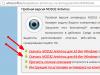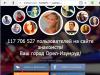Apple выпустила финальную версию обновления iOS 8.1. Установить апдейт можно на мобильных устройствах iPhone, iPad и iPod touch. Для синхронизации гаджета под управлением новой ОС с компьютером потребуется iTunes 12 , доступный для Windows и Mac.
iOS 8.1 находилась на этапе тестирования с конца сентября. Прошивка является значительным программным обновлением платформы, нововведения в котором сосредоточены в области пользовательского интерфейса и функционала ОС. Ключевыми изменениями в iOS 8.1 стали поддержка платежного сервиса Apple Pay и более тесная интеграция с новой десктопной платформой OS X Yosemite.
Особенности iOS 8.1 для iPhone, iPod touch и iPad:
Это обновление содержит новые функции, исправления ошибок и улучшения, включая следующие.
- Программа «Фото» содержит новые функции, улучшения и исправления:
– добавлена бета-версия Медиатеки iCloud;
– если Медиатека iCloud не включена, в программе «Фото» отображаются альбомы «Фотопленка» и «Мой фотопоток»;
– добавлены предупреждения, отображаемые при нехватке свободного места перед началом покадровой съемки.
- Программа «Сообщения» содержит новые функции, улучшения и исправления:
– для пользователей iPhone добавлена возможность отправлять и принимать сообщения SMS и MMS со своих iPad и Mac;
– устранена неполадка, при которой поиск иногда не давал результатов;
– устранена проблема, из-за которой сообщения после прочтения не помечались как прочитанные;
– устранены неполадки группового обмена сообщениями.
- Устранены проблемы, связанные с низкой производительностью Wi-Fi, которые могли возникать при подключении к некоторым базовым станциям.
- Устранена неполадка, которая могла препятствовать подключению к устройствам громкой связи Bluetooth.
- Устранены неполадки, из-за которых мог не работать поворот экрана.
- Добавлена возможность выбора сетей 2G, 3G и LTE для сотовой передачи данных.
- В Safari устранена неполадка, из-за которой иногда не воспроизводились видеоролики.
- Добавлена поддержка AirDrop для документов в Passbook.
- Добавлена возможность включения диктовки в настройках клавиатуры (отдельно от Siri).
- Программы HealthKit теперь могут обращаться к данным в фоновом режиме.
- Улучшения и исправления, связанные с Универсальным доступом:
– устранена неполадка, мешавшая нормальной работе режима Гид-доступа;
– устранена неполадка, препятствовавшая работе VoiceOver с клавиатурами сторонних производителей;
– повышены стабильность и качество звука при использовании слуховых аппаратов MFi с iPhone 6 и iPhone 6 Plus;
– в VoiceOver устранена неполадка, из-за которой при тональном наборе тон не переставал звучать до набора следующей цифры;
– повышена надежность при использовании рукописного ввода, клавиатур Bluetooth и дисплеев Брайля в VoiceOver.
- Устранена неполадка, не позволявшая использовать сервер кэширования OS X для обновлений iOS.
Чтобы установить iOS 8.1, нужно зайти на iPhone, iPod touch и iPad в Настройки –> Основные –> Обновления ПО или загрузить обновление по ссылкам в конце статьи и воспользовавшись iTunes. Следует помнить, что на данный момент не существует программных инструментов для джейлбрейка iOS 8.1, поэтому пользователя, которые рассчитывают сохранить доступ к магазину Cydia, следует воздержаться от установки прошивки.
- Скачать iOS 8.1 для iPad Air (WiFi + Cellular)
- Скачать iOS 8.1 для iPad Air (WiFi)
- Скачать iOS 8.1 для iPad Air (CDMA)
- Скачать iOS 8.1 для iPad 4 (CDMA)
- Скачать iOS 8.1 для iPad 4 (GSM)
- Скачать iOS 8.1 для iPad 4 (WiFi)
- Скачать iOS 8.1 для iPad mini (CDMA)
- Скачать iOS 8.1 для iPad mini (GSM)
- Скачать iOS 8.1 для iPad mini (WiFi)
- Скачать iOS 8.1 для iPad mini 2 (WiFi + Cellular)
- Скачать iOS 8.1 для iPad mini 2 (WiFi)
- Скачать iOS 8.1 для iPad mini 2 (CDMA)
- Скачать iOS 8.1 для iPad 3 Wi-Fi
- Скачать iOS 8.1 для iPad 3 Wi-Fi + Cellular (ATT)
- Скачать iOS 8.1 для iPad 3 Wi-Fi + Cellular (Verizon)
- Скачать iOS 8.1 для iPad 2 Wi-Fi (Rev A)
Мобильные девайсы от компании Apple, как известно каждому поклоннику, функционируют на «операционке» iOS. Обновления этой системы производитель делает ежегодно. Каждый обладатель «яблочного» девайса рано или поздно задумывается о смене программного обеспечения на самую новую версию.
В этом материале мы расскажем, как обновить айфон 4 и 4S и какие способы для этого подойдут. Нужно ли обращаться в сервисный центр, или можно обновить айфон 4 в домашних условиях.
Для владельцев четвертой версии айфона выход iOS версии 8 стал скорее грустным, чем радостным событием, поскольку сразу стало очевидно, что установить эту прошивку на iPhone 4 нельзя. Причина в том, что эта «операционка» подходит для мобильных девайсов с процессором в 2 ядра, а четвертый айфон оснащен только одним.
Однако на айфоне 4, как оказалось впоследствии, установить iOS восьмой версии можно, причем двумя разными способами:
- При помощи iTunes через ПК или ноутбук.
- Используя точку доступа Wi-Fi.
Дальше рассмотрим оба метода детально. Но имейте в виду, что вся ответственность за результат действий будет лежать на вас. После процедуры девайс возможно перестанет функционировать нормально и «слетит» с гарантии, если она имеется.
Как установить iOS 8 через компьютер и iTunes
Для применения этого способа не обойтись без ПК или ноутбука, а также без установленной программы iTunes. Наверняка эта утилита имеется у каждого владельца айфона. Но если вы еще не успели ее скачать, обязательно сделайте это. Так же не следует забывать, что версия утилиты должна быть самой «свежей». Загрузить софт можно с официального ресурса Apple.
Если вы основательно подготовились, можно приступать собственно к процессу прошивки. Для этого необходимо:
1 Телефон подсоединить к ПК или ноутбуку, используя шнур USB. 2 ITunes запустится на автомате при обнаружении мобильного устройства. Но если этого не произойдет, нужно открыть утилиту вручную. 3 Щелкнуть по кнопке телефона (находится слева от iTunes Stop). 4 Зайти в раздел обновления (клавишу шифт или любую другую нажимать не требуется). Если обновление есть, его закачка начнется автоматически, как и установка на девайс. 5 В новом окне всплывут данные, содержащие сведения об обновлении. Нужно щелкнуть по кнопке, предусматривающей скачивание и обновление iOS версии восьмерка. И если после этого в окне вы увидите сообщение, что на устройстве используется последняя версия, нужно закачать файл с прошивкой, воспользовавшись ссылкой, которую предоставит система.Если будете загружать при помощи Сафари, потребуется отключение автоматической распаковки. Еще можно воспользоваться для этой цели другими популярными браузерами – Хром и тому подобное.
Как прошить айфон 4 до iOS 8 по Wi-Fi
Установить «операционку» iOS 8 на iPhone 4 этим способом еще легче, чем при помощи предыдущего. Но и гарантировать благополучный исход операции, как и при первом методе, никто не может.
Если вы собираетесь устанавливать прошивку на девайс этим способом, заранее обеспечьте высокую скорость соединения, поэкспериментировав с разными точками доступа. Дело в том, что вес прошивки немал и составляет 1 гигабайт. В случае, если скорость передачи данных будет низкой, время загрузки будет очень длительным.
Также необходимо подзарядить девайс, как минимум до половины индикатора заряда. Если не поставить устройство на зарядку перед операцией прошивки, девайс может разрядиться и отключиться во время прошивки, и вам придется продолжать уже на ПК или ноутбуке, и делать все первым способом.
Итак, для прошивки айфона 4 по Wi-Fi, выполните следующие действия:
1 Перепроверить устойчивость Wi-Fi соединения и доступ к браузеру. 2 Перейти к разделу основных настроек, щелкнуть по пункту обновления программ, а затем по разделу загрузки и установки. Операция начнется на автомате, процесс запустится в фоновом режиме. Напомним, что телефон обязательно должен быть «джейлбрейкнутым». 3 Щелкнуть по кнопке установки закачанного файла, принять соглашение пользователя, нажав на соответствующую кнопку.По завершении операции нужно кое-что подкорректировать и переместить сохраненную информацию из заранее сделанного в айклауд или iTunes бэкапа. Теперь вы знаете ответ на вопрос, как прокачать айфон 4 до iOS 8. Делается это легко — всего в 3 шага.
Как видно из описания процесса прошивки айфона 4, это не очень сложная операция, но и не быстрая. Придется подождать около часа, чтобы установленный файл оказался на девайсе в состоянии полной работоспособности, но это максимальный период ожидания.
Если прошивка по непонятной причине не удалась, стоит обратиться в службу поддержки на интернет – ресурсе Apple.
Проблемы при прошивке четвертого айфона
Если вы решили воспользоваться вторым методом прошивки айфона 4, то есть работать через Wi-Fi, и процесс не задался причины могут крыться в следующем:
- Нехватке места для хранения информации в памяти девайса.
- Длительное время закачки файла при медленном соединении.
- Устройство не может соединиться с сервером обновлений.
- Обновление произошло не в полном объеме.

Как обновить iPhone 4S до iOS 8 при перегрузке памяти
К сожалению, на устаревших версиях айфонов, таких как четвертка, при нехватке места в памяти, устройство на автомате не будет чистить систему. Такая функция заложена только в телефоны, работающие на базе iOS 9 и более поздних версий «операционки». В последнем случае – при срабатывании полезной функции – часть файлов программ, которые потом можно будет закачать повторно, система удалит. Благодаря этому пользователю не придется вручную выбирать ненужные файлы и поочередно стирать их. Но если после удаления лишних программ любым способом проблема остается, нужно попробовать сделать обновление при помощи iTunes.
Но если ПК или ноутбука под рукой не оказалось, то есть отсутствует возможность использования утилиты iTunes, вручную удалите ненужный софт. С этой целью перейдите в основные настройки, в раздел обновления программ и щелкните по настройкам использования.
Чтобы обновить прошивку, в любом случае потребуется интернет. Время закачки файла с прошивкой будет напрямую зависеть от его размера и скорости соединения. В процессе загрузки девайс можно использовать по назначению (например, совершать звонки).
Когда файл прошивки загрузится полностью, на дисплей будет выведена соответствующая информация. Для ускорения загрузки лучше во время этой операции не закачивать другие файлы. Но если соединения остается медленным, по возможности нужно использовать другую точку доступа к Wi Fi.

Как обновить айфон 4 до iOS 8 при отсутствии доступа к серверу
Если подобная неприятность или невозможность проверки обновлений случилась с вашим девайсом во время прошивки, не расстраивайтесь, а попробуйте повторное обновление системы в этой же сети.
, iOS 8.1.1 , iOS 8.1.2 , а также и , , можно на следующие устройства:
- iPhone 6s/6s Plus (только iOS 9.x)
- iPhone 6/6 Plus (только iOS 8.x и iOS 9.x)
- iPhone 4/4S/5/5S
- iPad Air, iPad 2/3/4, iPad mini и iPad mini с Retina-дисплеем
- iPod touch 5G


НЕЛЬЗЯ ОБНОВЛЯТЬСЯ НА iOS 7, iOS 8, iOS 9, если вы используете залоченный телефон, т.е. который покупался как залоченный, а потом был разлочен программным путем или с использованием Gevey SIM и его аналогов. Если обновитесь, то получите КИРПИЧ (телефон работать НЕ будет)!
Тем, кто покупал iPhone залоченными на оператора и потом делал анлок НЕ ОБНОВЛЯТЬСЯ !
Сделайте резервную копию своего iPhone/iPad/iPod перед обновлением, чтобы сохранить все контакты, СМС-ки, фотографии, видео и заметки. Резервную копию можно сделать в iCloud через Wi-Fi или подсоединив устройство к компьютеру через USB-коннектор в программе iTunes.
Делаем резервную копию
Резервную копию можно сделать в облако iCloud по Wi-Fi или сохранить на компьютере через программу iTunes, подключив устройство к компьютеру через USB-коннектор.
Создание резервной копии в iCloud через Wi-Fi
Убедитесь, что на вашем устройстве подключен и работает Wi-Fi. Убедитесь в том, что на время обновления на новую прошивку вы не будете покидать зону работы WiFi.
Для создание резервной копии в облако iCloud на рабочем столе iPhone/iPad или iPod нажимаем на ““.
Переходим в “iCloud ” и если ваше устройство настроено с использованием Apple ID, то переходим в “Хранилище и копии ” и нажимаем “Создать копию “.
Создание резервной копии в iCloud или на компьютер через iTunes
Соедините ваш iPhone/iPad или iPod к компьютеру через USB-коннектор. На комьпьютере должен быть установлен iTunes и для обновления прошивки должен работать Интернет. Запустите iTunes. При включенной по умолчанию настройке автозапуска (у большинства) он сам откроется после соединения устройства с компьютером. Перейдите на вкладку вашего устройства iPhone/iPad или iPod.
Выбираем, куда мы хотим сделать резервную копию: в iCloud или на компьютер (в случае создания резервной копии на компьютере есть возможность ее защитить паролем).

После создания резервной копии можно переходить к следующему шагу.
Обновляем прошивку “по-воздуху” через WiFi
Это самый легкий способ. Требуется подключение к WiFi на время обновления. Помимо наличия Wi-Fi убедитесь, что зарядка вашего устройства не менее 50% (а еще лучше подсоединить устройство к зарядке). Прошивка устанавливается быстро, но скачиваться по WiFi она может долго, так как это зависит не только от вашей скорости соединения с Интернетом, но и от загруженности серверов Apple.
Для обновления прошивки на рабочем столе iPhone/iPad или iPod нажимаем на “”

Выбираем (нажимаем) на “Основные ”


Загрузится информация о новой прошивке и останется нажать “Загрузить и установить “.

Наберитесь терпения, пока новая прошивка загрузится с Интернета (время загрузки зависит от скорости вашего Инета), не прерывайте загрузку, не удаляйте устройство из зоны доступности Wi-Fi.


Поздравляем с новой прошивкой!
Важно отметить, что не на всех устройствах будут работать все функции iOS 7.

Если кому-то нужно обновиться на новую прошивку через iTunes, то напишите об этом в комментариях и мы напишем инструкцию для обновления через компьютер.
Прямые ссылки на прошивки
Что нового в iOS 7.01, iOS 7.0.2, iOS 7.0.3, iOS 7.0.4, iOS 7.0.6, iOS 7.1.1, iOS 7.1.2?
Что нового в каждой из подверсий прошивки 7 можно узнать по следующим ссылкам:
Если возникнут проблемы с установкой
При возникновении проблем пишите нашим специалистам на форум в разделах Скорая iPhone-помощь или непосредственно в разделе iOS 7 . Поможем!
- Раздел о iOS 7 на форуме. Готовые решения самых частых проблем
Прошивки iOS 8.x
Прошивка iOS 8.0.1
Первая неудачная iOS-прошивка. Компания Apple вынуждена была остановить раздачу прошивки уже через несколько часов после ее релиза из-за проблем у пользователей iPhone 6 и 6 Plus с сотовой связью (она попросту не работала) и со сканером отпечатка пальцев Touch ID.
Прошивка iOS 8.0.2
В ней были исправлены ошибки iOS 8.0.1, полный перечень исправлений по ссылке ниже.
Прошивка 8.1
Прошивка iOS 8.1.3
Поставьте 5 звезд внизу статьи, если нравится эта тема. Подписывайтесь на нас
Обновление операционной системы мобильного телефона является важным процессом. Но далеко не всегда требуется ставить последнюю версию ОС. Иногда предпочтительнее остаться на старой сборке. Чаще всего вопросом обновления системы на мобильном устройстве озадачены владельцы iPhone. Ведь с новыми ОС появляются новейшие и интереснейшие возможности, которые привлекают практически всех. Сегодня предстоит узнать, как на 4 айфон установить iOS 8. Нужно ли вообще делать это? С какими особенностями процесса можно столкнуться? Ответы на все эти вопросы будут даны ниже.
Можно ли устанавливать iOS 8
Первым делом предстоит понять, насколько задумка целесообразна. Можно ли установить на айфон 4 iOS 8?
Ответ на этот вопрос не заставит себя ждать. Да, на iPhone действительно можно поставить последнюю версию операционной системы. Но стоит ли так делать?
Сам по себе 4 iPhone является не слишком мощным. Поэтому устанавливать "восьмерку" на него не рекомендуется. Дело все в том, что при работе со смартфоном на iOS 8 появляются тормоза и задержки.
А вот владельцы iPhone 4S могут без проблем воплотить задумку в жизнь. Отмечается, что в данном случае задержки не слишком большие, они практически не заметны. Соответственно, однозначного ответа нет. Каждый должен сам решить, так ли ему необходима iOS 8 версии.
Способы обновления
Если хочется работать с последней сборкой "яблочной" ОС, можно сделать это без особого труда. Как на 4 айфон установить iOS 8? Точно так же, как и в случае с любым другим "яблочным" гаджетом. Принципы обновления ПО у Apple всегда одинаковые.
Среди них выделяют следующие методы:
- использование iTunes;
- работу с интернетом.
Как именно действовать? Это каждый решает для себя сам. Все зависит от предпочтений владельца смартфона. Можно установить на айфон 4 iOS 8 и через специализированную программу, и просто при помощи смартфона и подключения к интернету. Далее будет более подробно рассказано о каждом варианте развития событий.

Помощь iTunes
Начнем с наиболее распространенного способа - работы с iTunes. Это приложение должно быть у каждого владельца "яблочных" гаджетов. С его помощью можно быстро восстановить данные, загрузить информацию или провести обновление программного обеспечения.
Как на айфон 4 установить iOS 8? Необходимо просто придерживаться небольшой инструкции. Выглядит она приблизительно так:
- Установить на компьютер iTunes последней версии для используемого гаджета.
- Подключить iPhone к ПК. Для этого рекомендуется использовать USB-провод.
- Запустить iTunes. Дождаться синхронизации устройств.
- Нажать в левой части окна на имя подключенного телефона и перейти во вкладку "Общие".
- В правой части приложения отыскать кнопку "Обновить". Нажать на нее и немного подождать. Произойдет проверка смартфона на наличие обновлений.
- Изучить информацию о предстоящем обновлении. Согласиться с операцией и кликнуть по надписи "Скачать и обновить".
Отныне понятно, как на 4 айфон установить iOS 8. После проделанных действий придется немного подождать. Операционная система обновится, после чего смартфон перезагрузится. Быстро, просто, легко!

Через Wi-Fi
Но это только один из вариантов обновления. Помимо предложенного алгоритма можно воспользоваться беспроводным интернетом для реализации поставленной задачи. Это решение значительно облегчает процесс.
Можно установить на айфон 4 iOS 8? Легко! Особенно если у пользователя под рукой имеется доступ к Wi-Fi. Данный вариант самый простой, но он не является надежным. Нет никаких гарантий на успешное обновление программного обеспечения.
Чтобы загрузить новую операционную систему на iPhone 4 при помощи Wi-Fi, требуется:
- Подключить беспроводной интернет к устройству. Для этого нужно зайти в "Настройки"-"Сеть"-"Wi-Fi", а затем перевести рычаг-переключатель в режим on. Далее пользователю будет предложено выбрать сеть, к которой произойдет подключение. При необходимости ввести пароль доступа.
- Зайти в "Настройки"-"Основное"-"Обновление ПО".
- В появившемся списке нажать на строчку с надписью "Загрузить и установить".
- После окончания загрузки щелкнуть на "Установить" и немного подождать.
На данном этапе весь процесс заканчивается. Обновление установится, после чего устройство будет перезагружено. Далее владельцу смартфона предложат восстановить информацию через iTunes или iCloud.
Особенности работы с Wi-Fi
Ясно, как на 4 айфон установить iOS 8. Следует отметить, что обновление операционной системы через Wi-Fi имеет ряд особенностей. Если их не учесть, можно провалить процесс инициализации ОС.

Каждый владелец "яблочного" смартфона должен придерживаться данных рекомендаций:
- Перед началом обновления ПО необходимо зарядить телефон. Лучше, чтобы на нем было не меньше 50% заряда.
- Иногда обновление при помощи Wi-Fi не может быть успешно завершено. В этом случае предлагается либо повторить попытку, либо воспользоваться iTunes.
- Загрузка операционной системы начинается в Весит iOS 8 около 1 ГБ. Соответственно, придется немного подождать. В это время не рекомендуется работать с мобильным телефоном. Выключать его тоже нельзя.
- Обновление через Wi-Fi возможно лишь на iPhone с джейлбрейком.
Запомнить все это не так трудно. Если ни один способ обновления не помог, нужно обратиться в службу поддержки Apple или отнести девайс в сервисный центр.
Обзор операционной системы iOS 8 для смартфона iPhone 4s и руководство по обновлению.
Навигация
Несмотря на то, каким устройством пользуется человек, ему хочется, чтобы на его гаджете стояло самое передовое программное обеспечение. Например, владельцы смартфона iPhone 4 от знаменитой компании Apple часто задаются вопросом, стоит ли устанавливать на своё устройство версию операционной системы iOS 8 и как это сделать?
В этой статье мы расскажем Вам основные недостатки работы операционной системы iOS 8 на смартфоне iPhone 4 и если они Вас не смущают, то подробно напишем как установить данную версию
Стоит ли устанавливать iOS 8 на iPhone 4?
- Как многие, наверное, знают, технические характеристики iPhone 4 тестировались знаменитым интернет-ресурсом ArsTechnica.com. Журналисты сайта по итогам тестов составили таблицу работы операционной системы iOS 8 на устройстве, пользуясь только новейшими приложениями
- В целом результат оказался очень даже неплохим, так как для многих пользователей особой роли не играет разница в 1 секунду при открытии браузера или в 0.5 секунды при создании снимков. С таблицей и тестированными приложениями можно ознакомиться ниже:

- Несмотря на таблицу, основной вопрос «Стоит ли переходить на iOS 8 на устройстве iPhone 4» остаётся неопределённым. Нужно чётко понимать для чего Вам это нужно
- Если Вы не хотите отставать от новейших разработок программного обеспечения и пользоваться стандартными и лёгкими приложениями, то установка операционной системы iOS 8 несомненно подойдёт для этих целей
- Однако если Вы намерены в будущем ставить тяжёлые приложения или играть в игры, то в таком случае от перехода на данную версию системы лучше отказаться. Спад производительности будет довольно высокий, устройство начнёт перегреваться и глючить
- Хоть на iPhone 4 и стоит процессор пятого поколения A5, однако многие приложения уже разрабатывались для более современных чипов А8 и с ними Ваше устройство будет сильно конфликтовать
Установка операционной системы iOS 8 на iPhone 4 через настройки
- Если Вы решили установить данную версию операционной системы, перед установкой следует убедиться в том, что на устройстве достаточно памяти
- Архив с обновлением (прошивкой), который будет необходимо скачать, занимает около 1ГБ памяти, а в установленном виде (разархивированном) от 5 до 6 ГБ. Следовательно, необходимо иметь девайс минимум с 8ГБ свободной памяти. Если это условие не будет соблюдено, установка операционной системы не будет выполнена и, при загрузке устройства, будет запускаться процесс восстановления на изначальную версию системы
- Для запуска процесс обновления (установки) необходимо перейти в настройки устройства и зайти в раздел «Обновление ПО», после чего выбрать пункт «Загрузить и установить»

Обновление iOS 8 через настройки на iPhone 4s
- Скачивание и установка начнётся автоматически в фоновом режиме и после завершения устройство необходимо будет перезагрузить. После перезагрузки начнётся основная установка, которая может занять длительное время. После того как все компоненты будут установлены, перезагрузите устройство и пользуйтесь обновлённое версией операционной системы
- Данную процедуру необходимо проводить только через соединение по Wi-Fi и следует убедиться в том, что уровень заряда батареи составляет более 50%. Выключать устройство в процессе загрузки и распаковки нельзя
Установка операционной системы iOS 8 на iPhone 4 через компьютер
- Процесс обновления операционной системы по средствам ПК происходит через стандартное приложение iTunes, которое необходимо предварительно скачать на свой компьютер. Чаще всего компьютер устанавливает его автоматически при подключении к нему устройства от Apple
- После установки приложения и подключения к компьютеру устройства через кабель, необходимо зайти в iTunes и перейти на вкладку «Обзор», после чего на экране высветится информации о доступных обновлениях для Вашего устройства

Установка iOS 8 через компьютер на iPhone 4s
- Под доступными обновлениями необходимо нажать кнопку «Обновить» и потом «Загрузить и обновить», после чего на мониторе Вы сможете увидеть информацию о версии прошивки и по необходимости можете проверить её совместимость с Вашим устройством

- После проверки совместимости необходимо нажать «Далее» и дождаться окончания процесса загрузки, после чего начнётся автоматическое обновление, в процессе которого iPhone будет несколько раз перезагружен
После окончания процесса установки обновления, на мониторе компьютера появится уведомление о том, что программное обеспечение обновлено и iTunes автоматически выполнит поиск новых обновлений

Завершение обновления iOS 8 на iPhone 4s
- После окончания всех действий, на экране iPhone высветится приветствие и будет предложено выполнить несколько простых настроек, с которыми Вы без труда разберётесь, следуя подсказкам на экране
ВАЖНО: Иногда при обновлении устройства через iTunes может высвечиваться ошибка №3194. Для её исправления необходимо открыть файл hosts, найти в нём строку «хх.ххх.хх.ххх gs.apple.com» и удалить её, после чего необходимо выполнить перезагрузку персонального компьютера и запустить процесс обновления снова